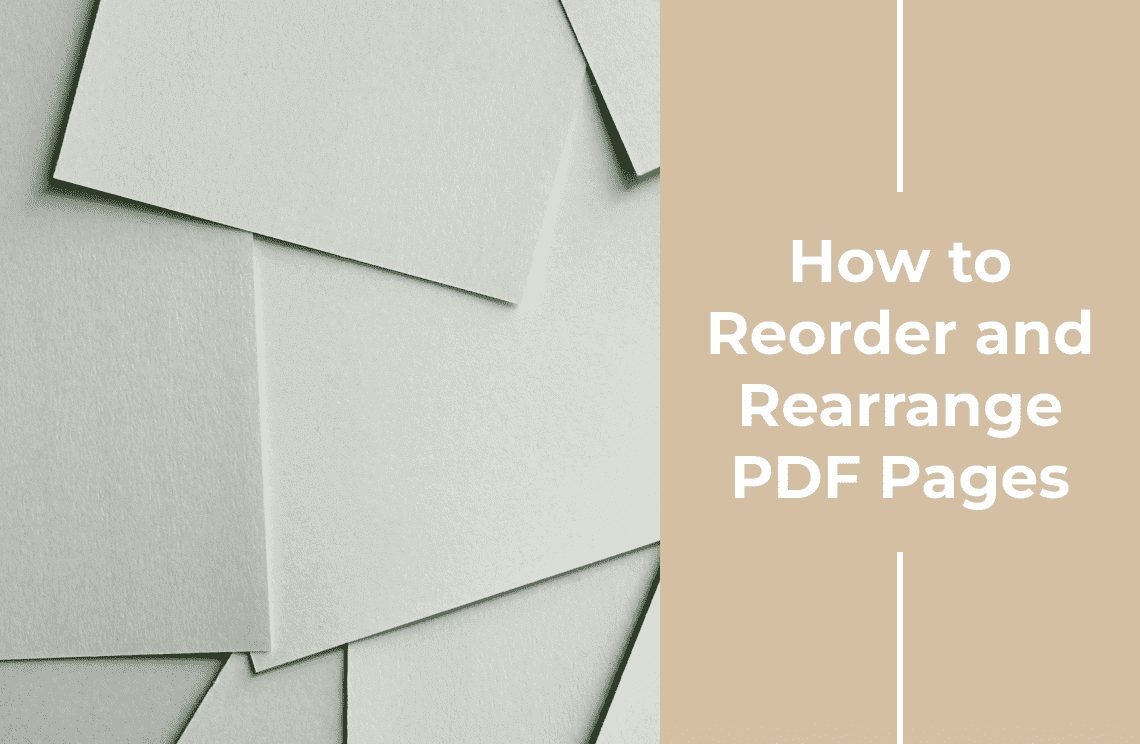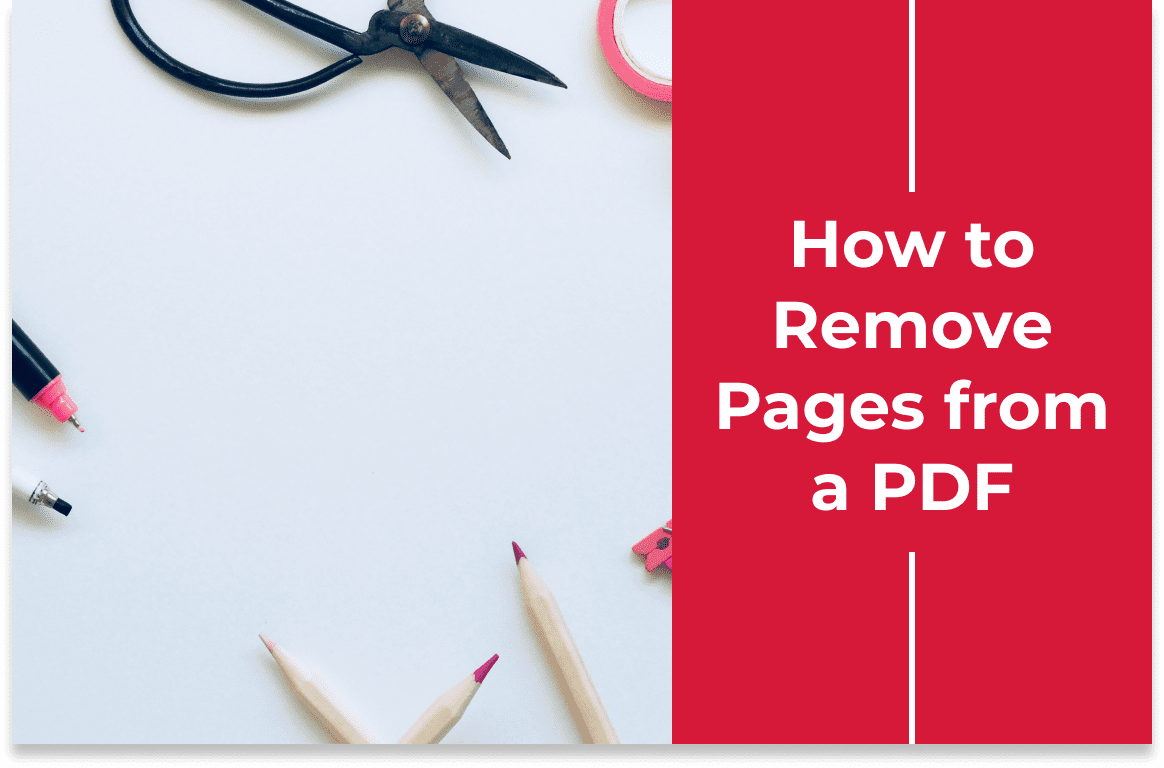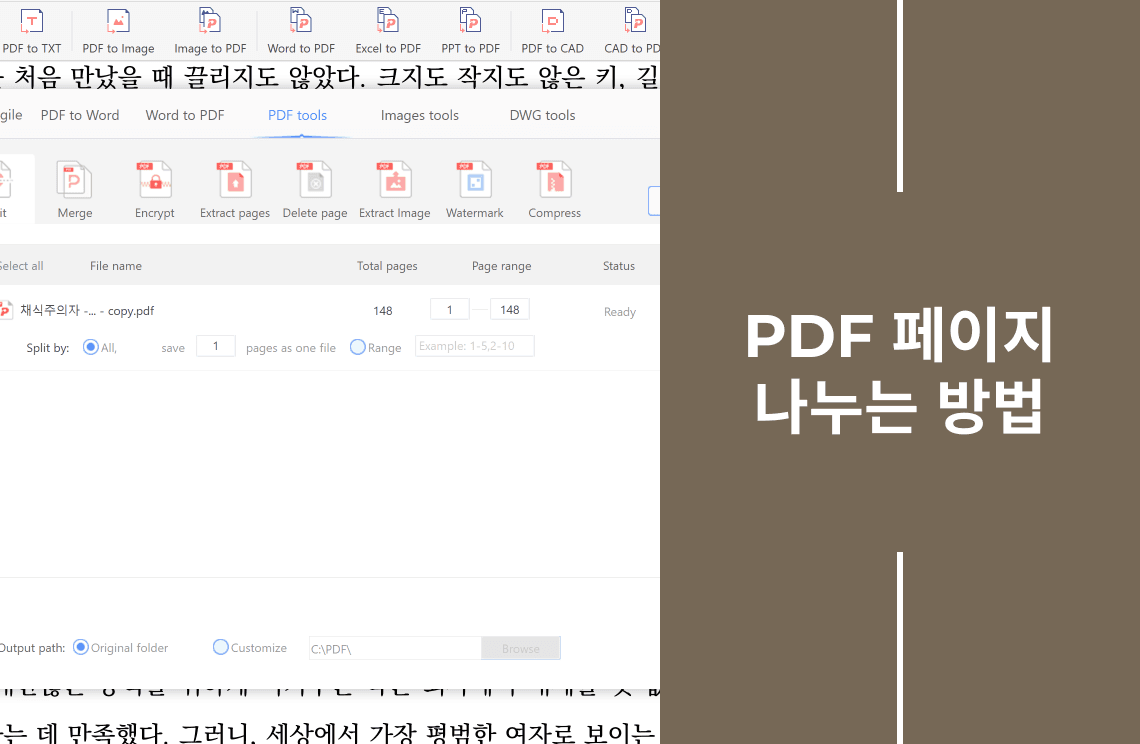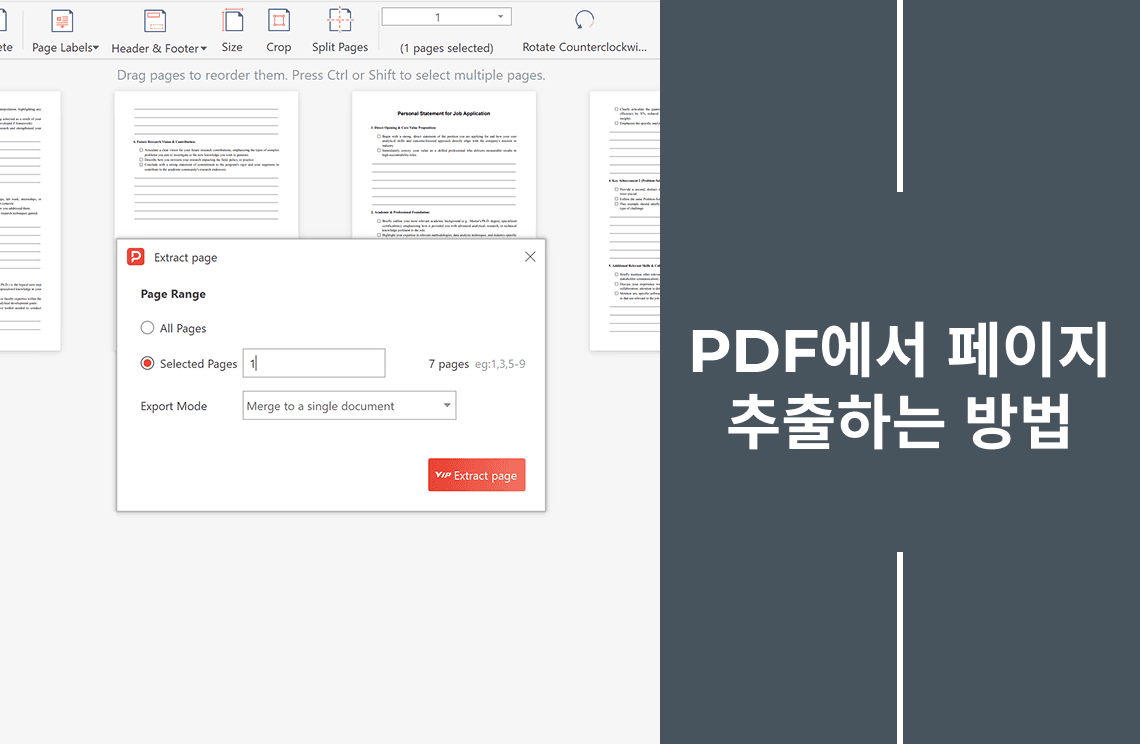중요한 문서를 받았는데 페이지가 뒤죽박죽이라 난감했던 적 있으신가요? 수동으로 일일이 옮기다 보면 시간도 낭비되고 효율도 떨어집니다. 하지만 이제는 간단히 PDF 페이지를 재정렬해 깔끔하게 정리할 수 있습니다.
페이지 썸네일을 클릭하고 드래그하는 것만으로 원하는 순서로 손쉽게 배치하세요. 보고서, 프레젠테이션, 계약서 등 어떤 문서든 자연스럽게 흐름이 이어져 전문성과 가독성이 향상됩니다.
이 가이드에서는 온라인 툴부터 PDF Agile 같은 전문 소프트웨어까지 다양한 방법을 소개합니다. 지금 PDF 혼란을 질서로 바꿔 보세요!
PDF Agile로 PDF 페이지 순서 재정렬 및 재배치
Step 1: PDF Agile 다운로드 및 설치
PDF Agile 공식 웹사이트에 접속해 운영체제(Windows 또는 Mac)에 맞는 소프트웨어를 다운로드하고, 안내에 따라 설치하세요.
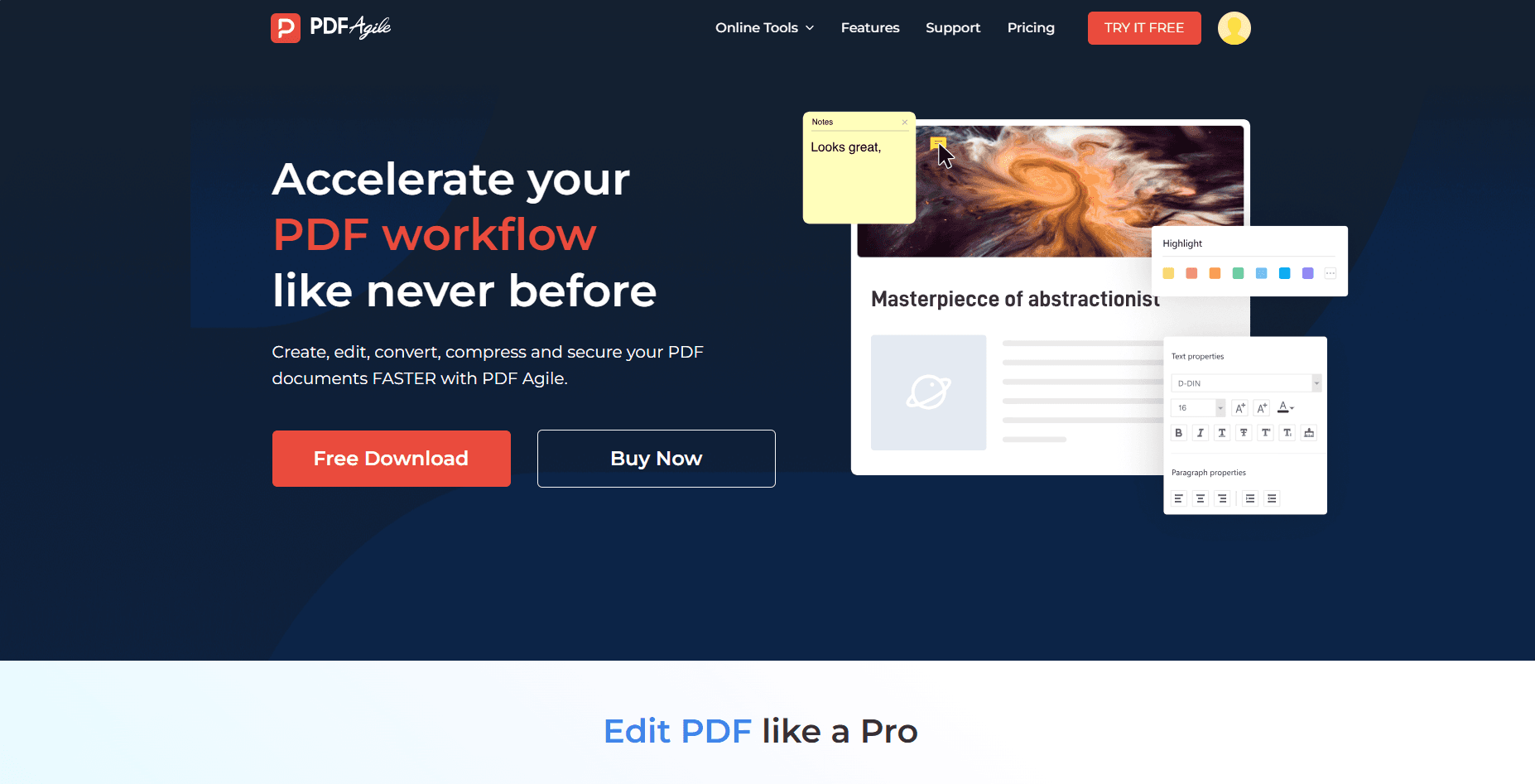
Step 2: PDF 열기
PDF Agile을 실행한 뒤 상단 메뉴에서 “파일” → “열기” 를 선택합니다. 컴퓨터에서 정리할 PDF 파일을 찾아 더블클릭하면 프로그램 내에서 열립니다.
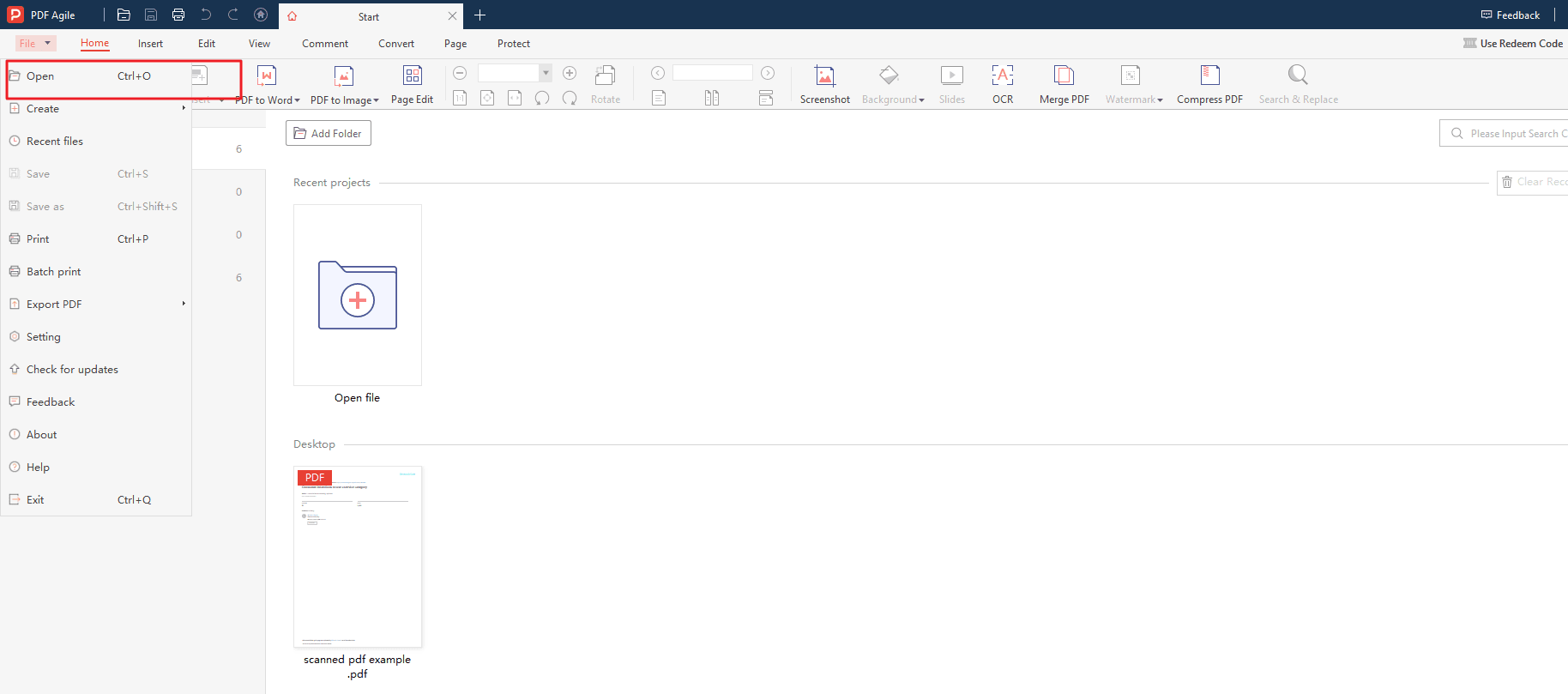
Step 3: 페이지 관리 도구 및 드래그 앤 드롭 재정렬
상단 메뉴에서 “페이지” 탭을 클릭하면 문서 내 모든 페이지가 썸네일로 표시됩니다. 여기서 원하는 썸네일을 클릭 후 드래그해 새 위치로 옮기면 순서가 바로 바뀝니다.
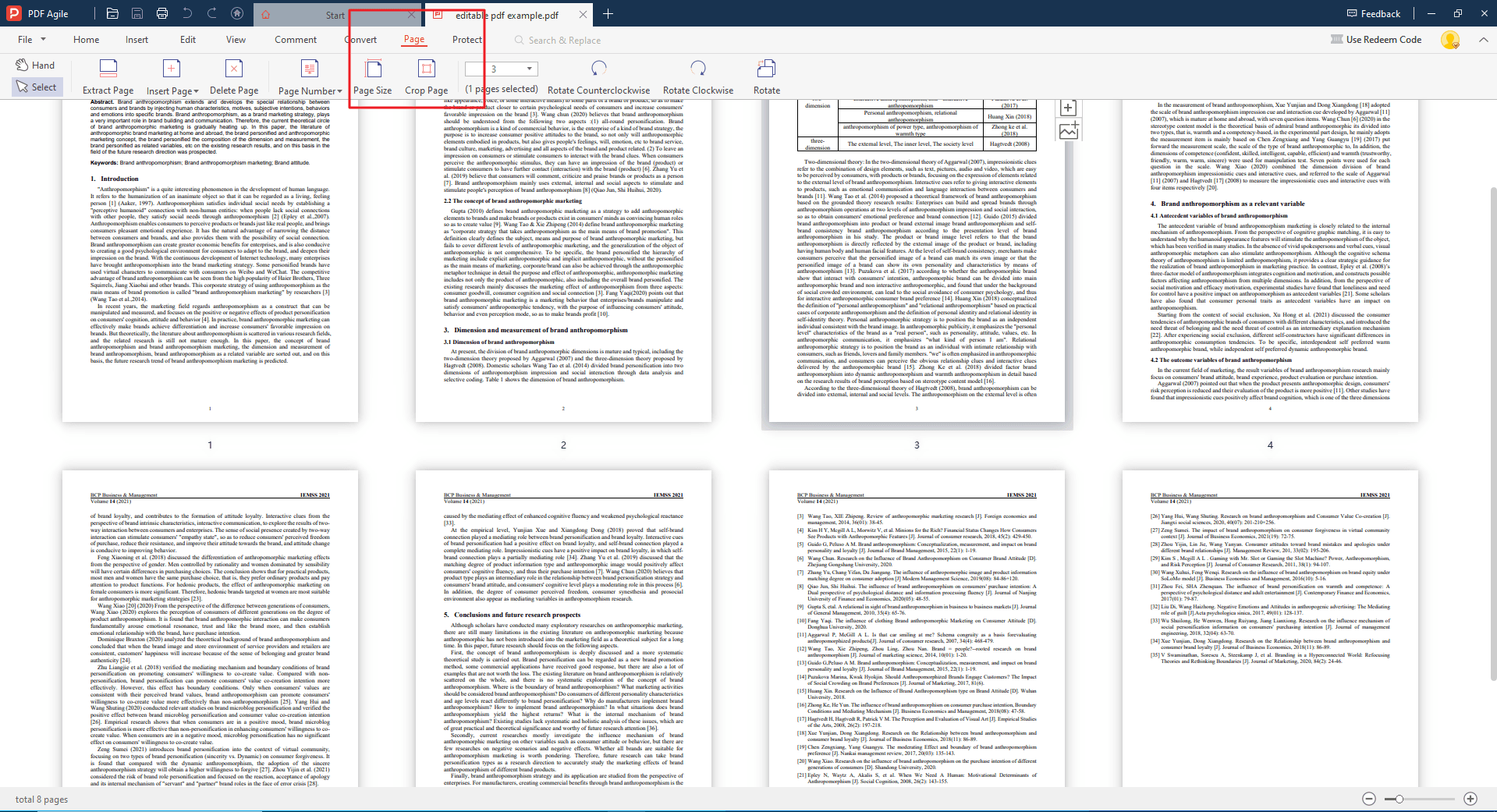
Step 4: 고급 페이지 관리 기능
PDF Agile은 단순 재정렬 외에도 다양한 기능을 제공합니다.
회전: 특정 썸네일을 선택하고 “회전” 버튼을 클릭해 시계 방향 또는 반시계 방향으로 돌립니다.
삭제: 불필요한 페이지를 선택 후 마우스 오른쪽 버튼 클릭 → “삭제” 선택.
삽입: 원하는 위치에서 오른쪽 클릭 → “삽입” → “빈 페이지” 선택으로 새 페이지 추가.
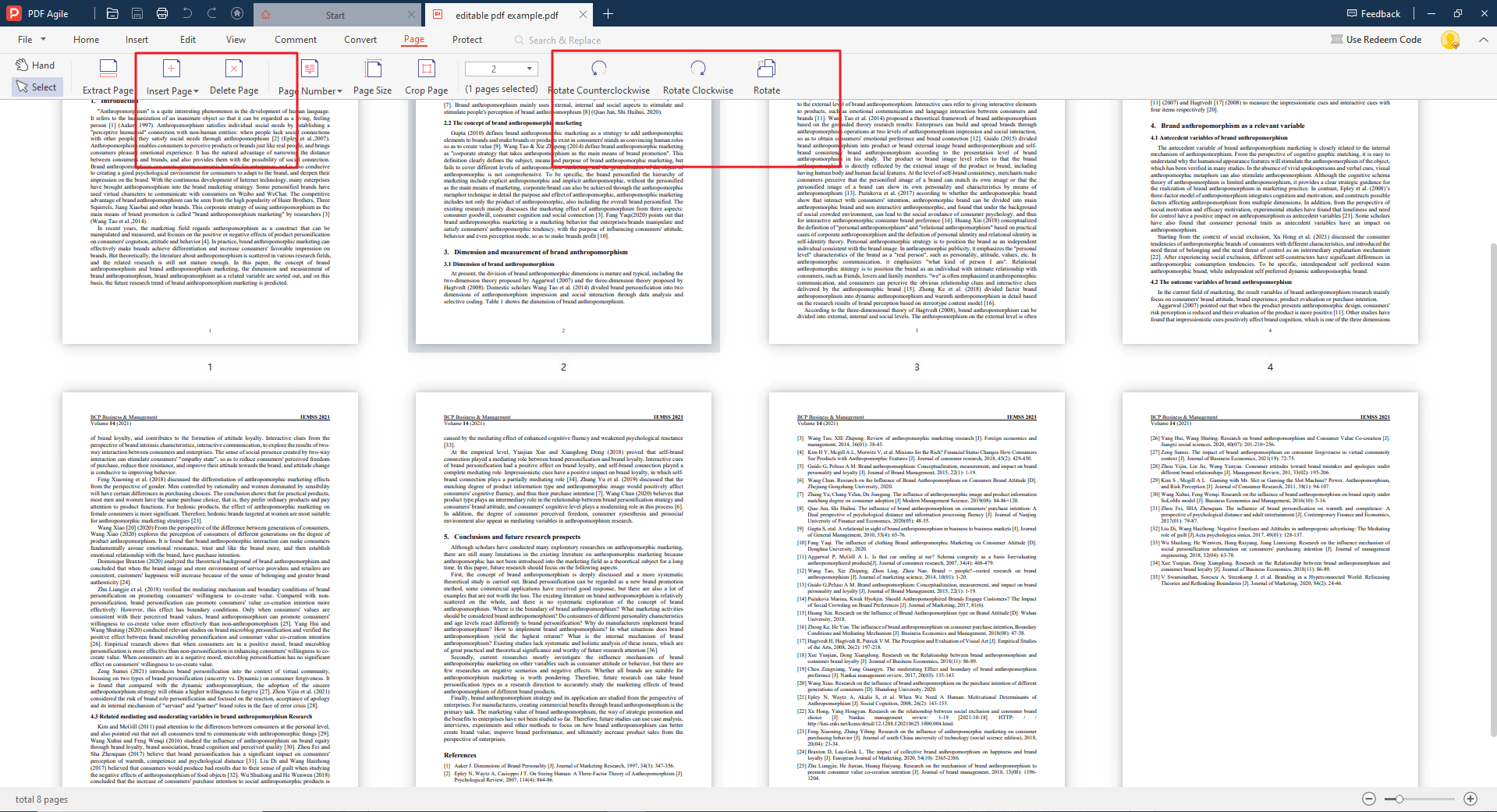
Step 5: 저장
원하는 순서대로 정리했으면, 다시 “파일” → “저장” 또는 “다른 이름으로 저장” 을 클릭해 새로 정리된 PDF를 저장합니다.
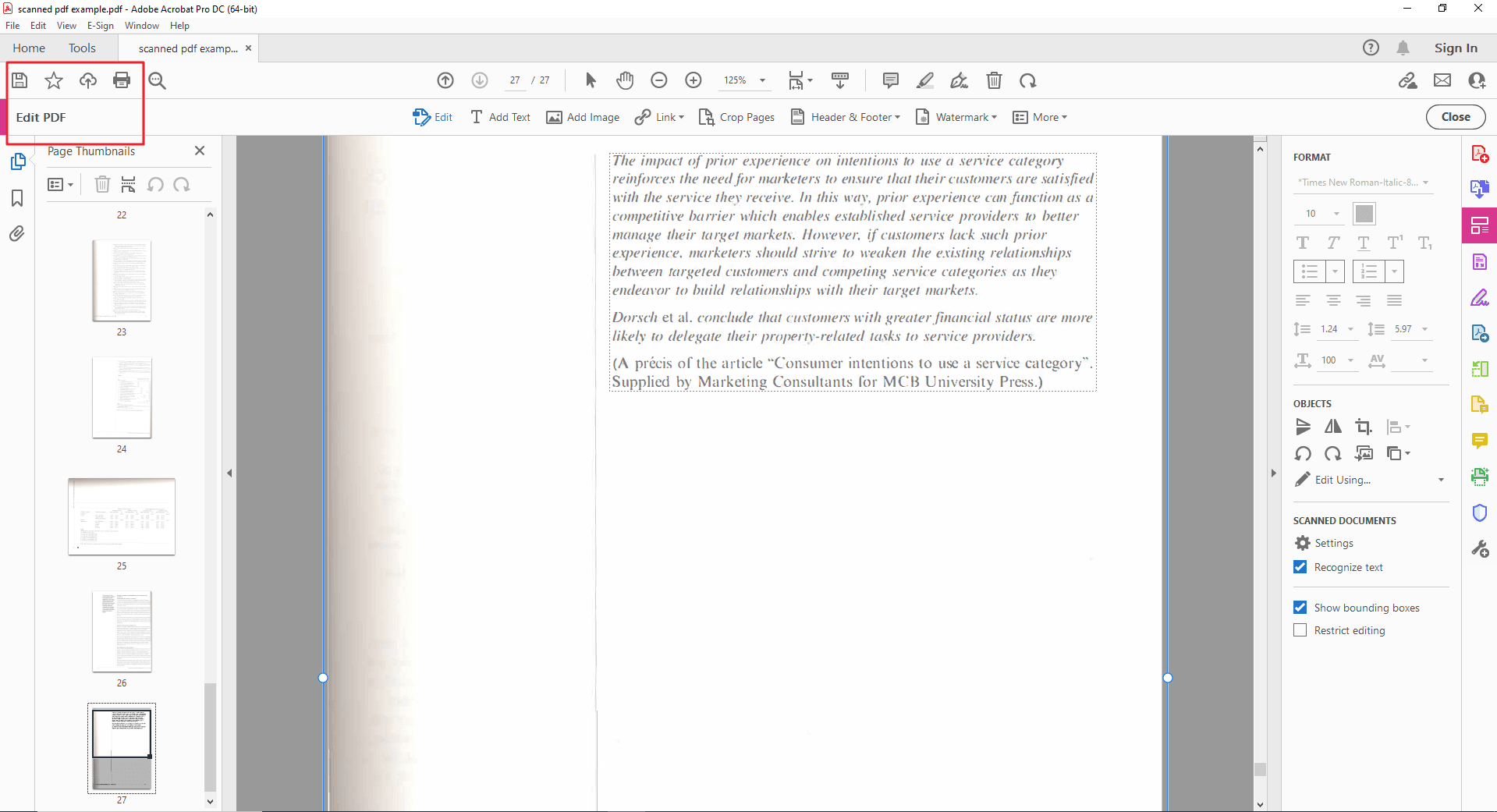
Adobe Acrobat으로 PDF 페이지 순서 재정렬 및 재배치
Step 1: PDF 열기
Adobe Acrobat을 실행한 뒤 “파일” → “열기” 를 선택하고 정리할 PDF를 불러옵니다.
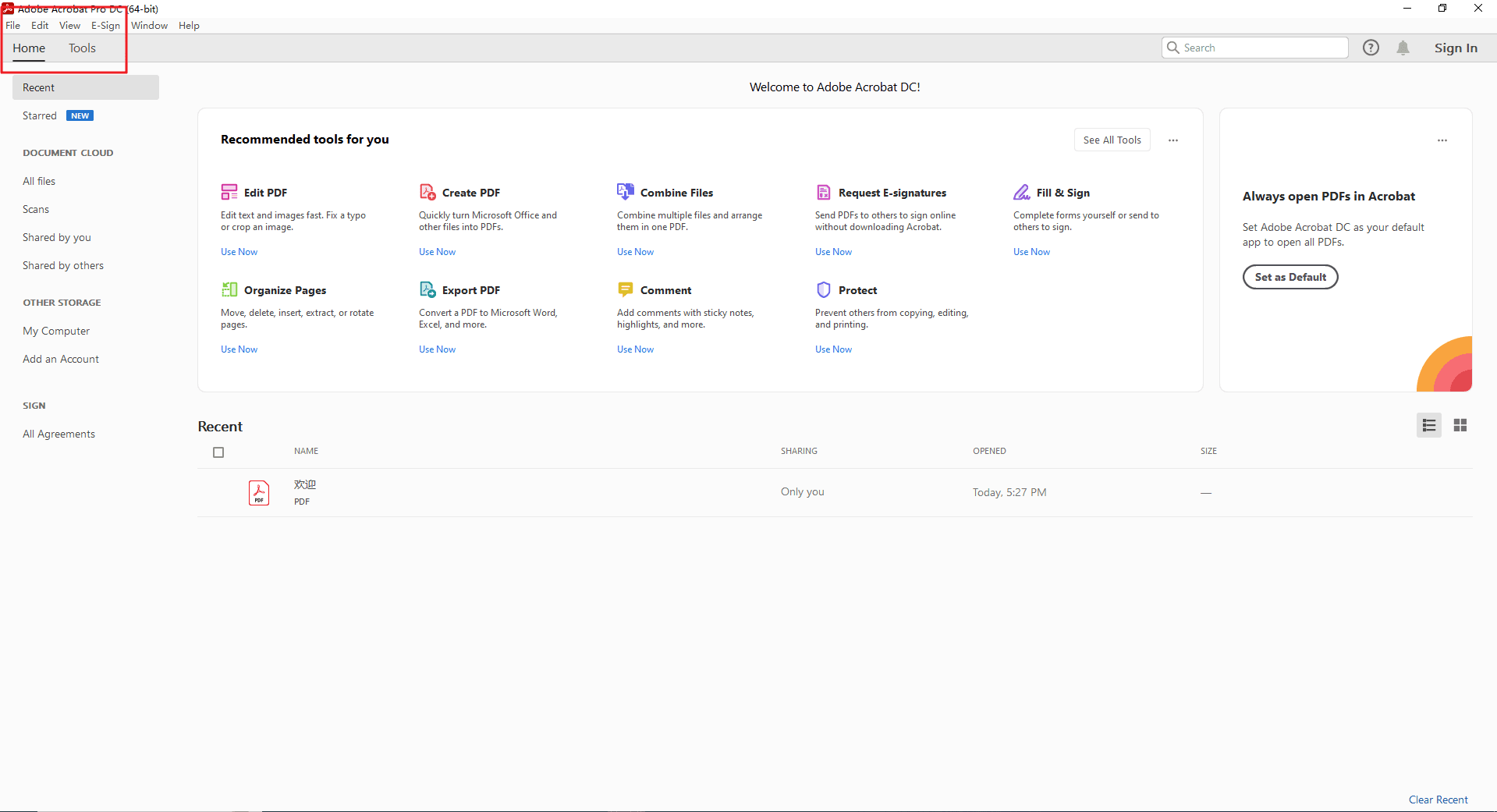
Step 2: 페이지 썸네일 보기
페이지 썸네일을 여는 방법은 두 가지입니다.
우측 탐색 창: Acrobat 화면 오른쪽 화살표 클릭 → “페이지 구성(Organize Pages)” 선택.
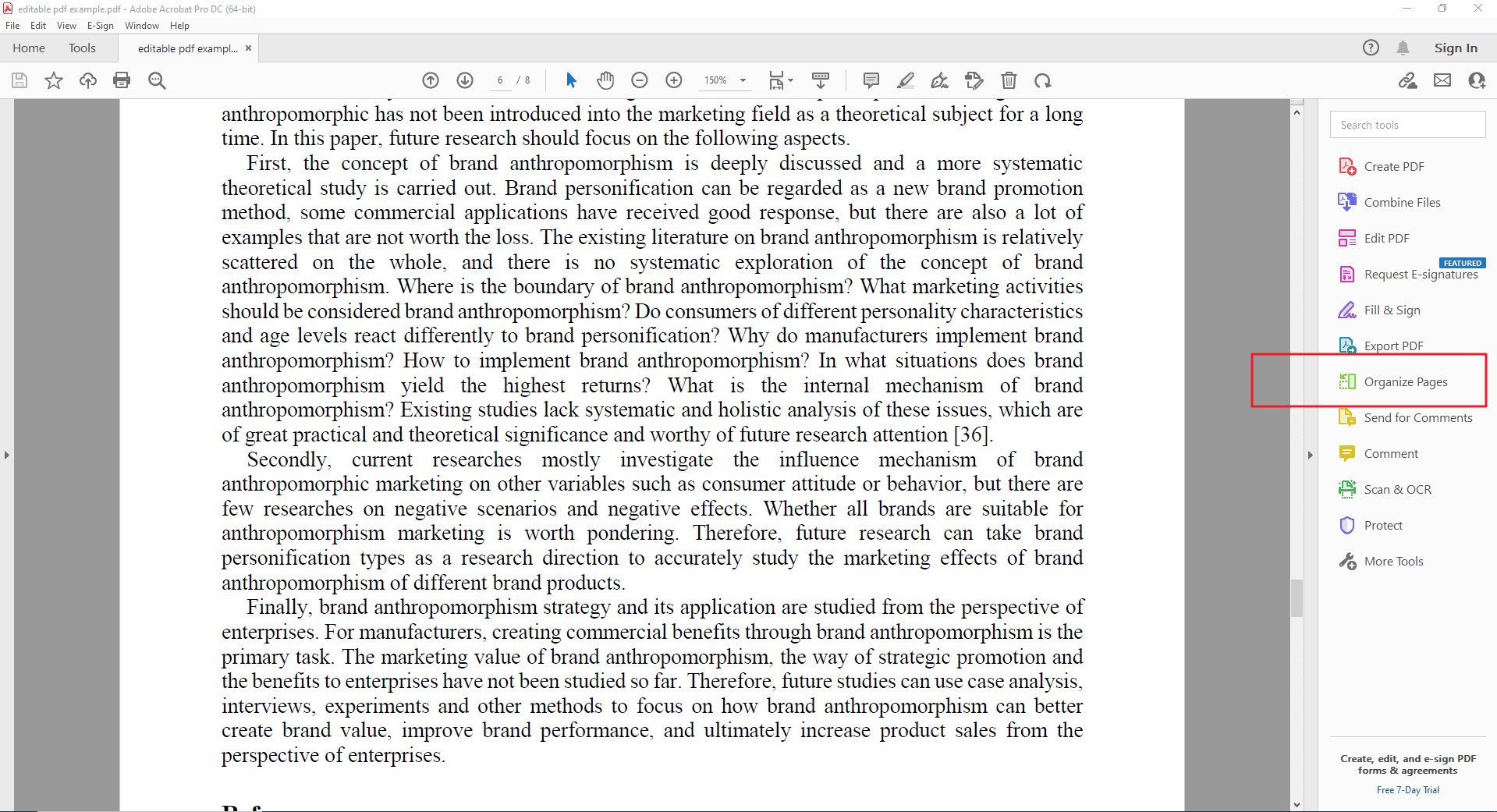
상단 도구 모음: “도구(Tools)” → “페이지 구성” 선택 시 왼쪽 패널에 썸네일이 표시됩니다.
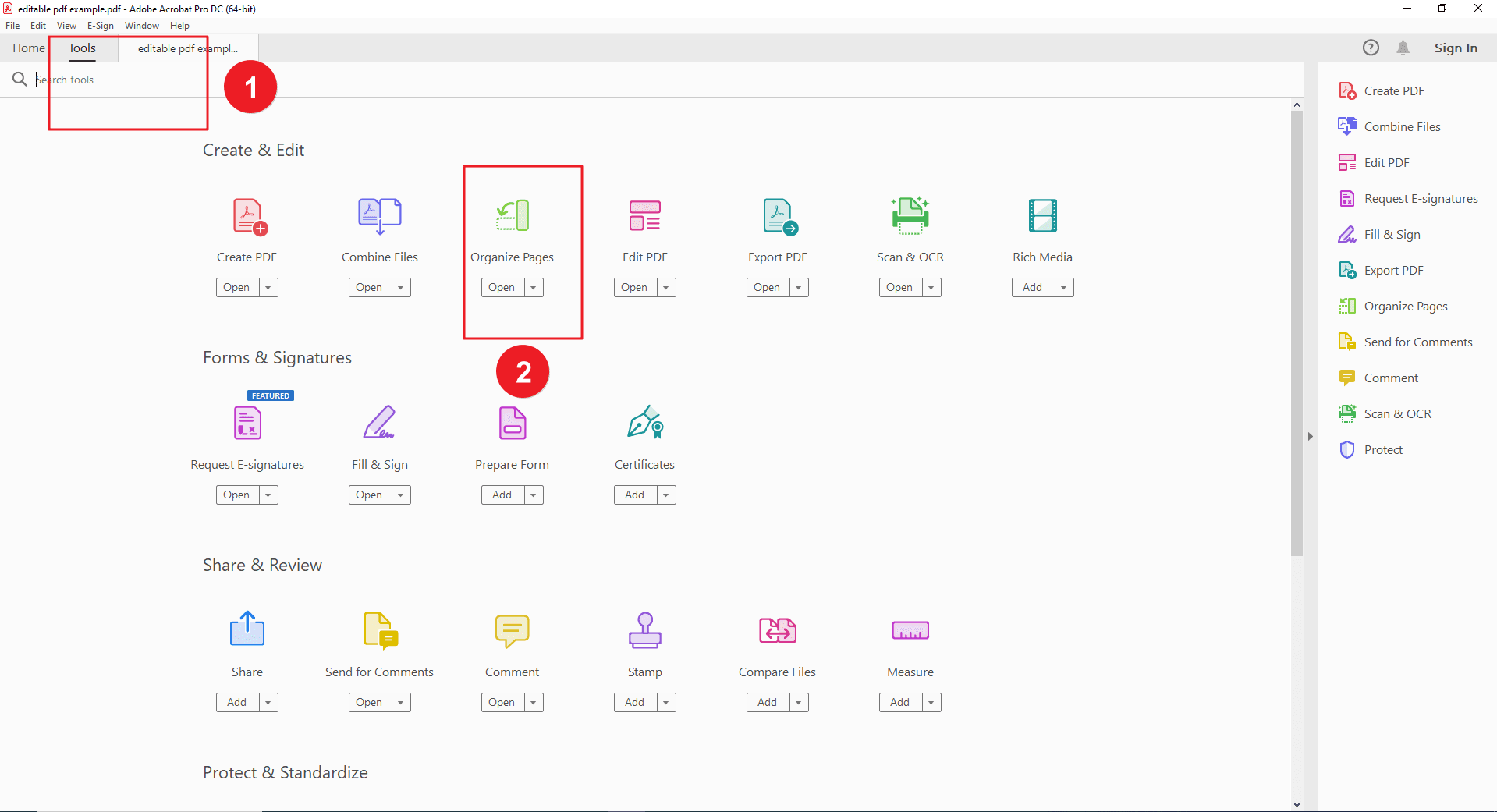
Step 3: 페이지 드래그 앤 드롭
이동할 페이지 썸네일을 클릭 후 원하는 위치로 드래그하세요. 파란색 표시가 새 위치를 알려줍니다. 마우스를 놓으면 페이지가 이동합니다.
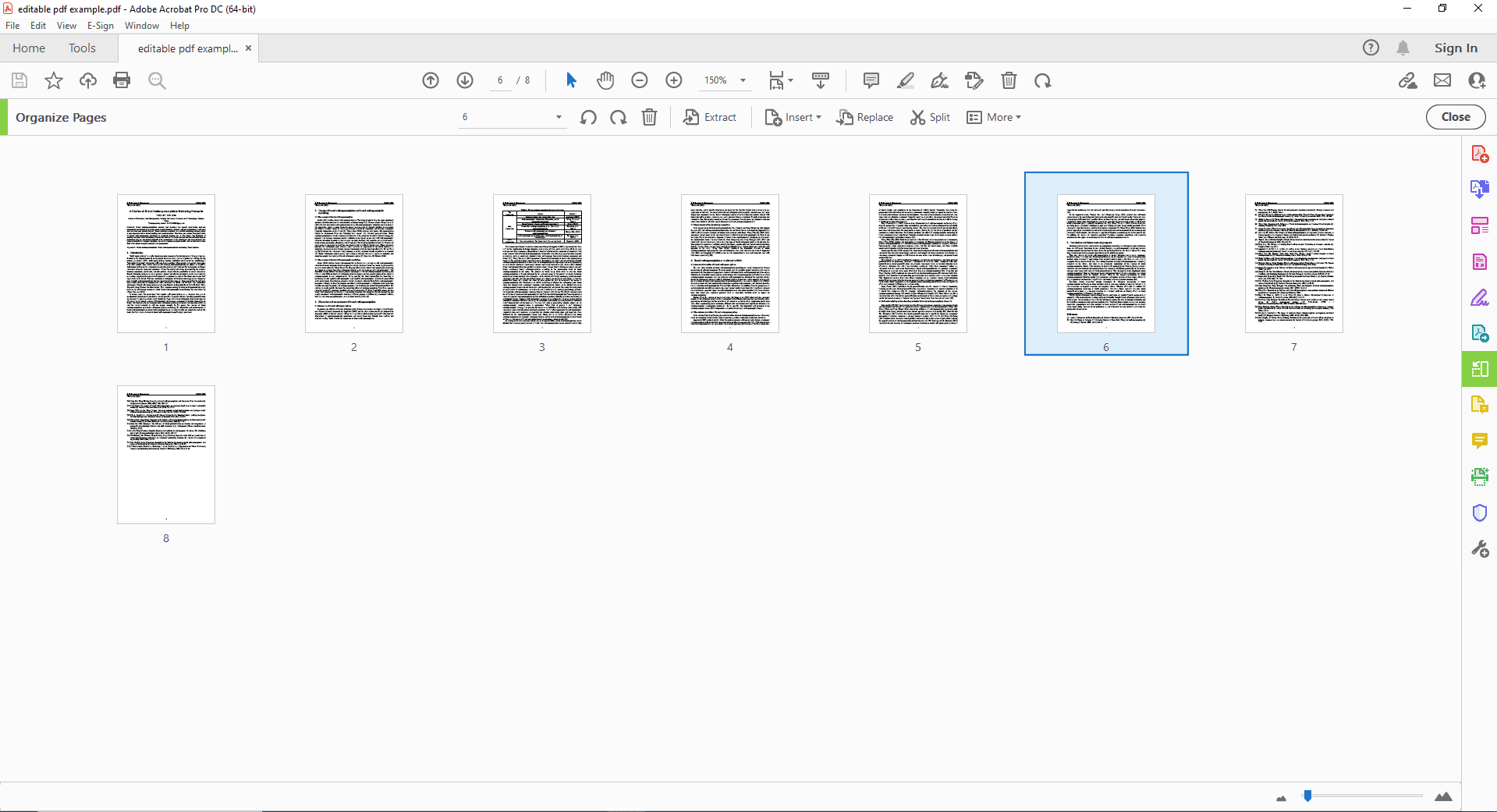
Step 4: 반복 및 저장
필요한 만큼 페이지를 재정렬한 뒤 “파일” → “저장” (또는 “다른 이름으로 저장”)으로 저장합니다.
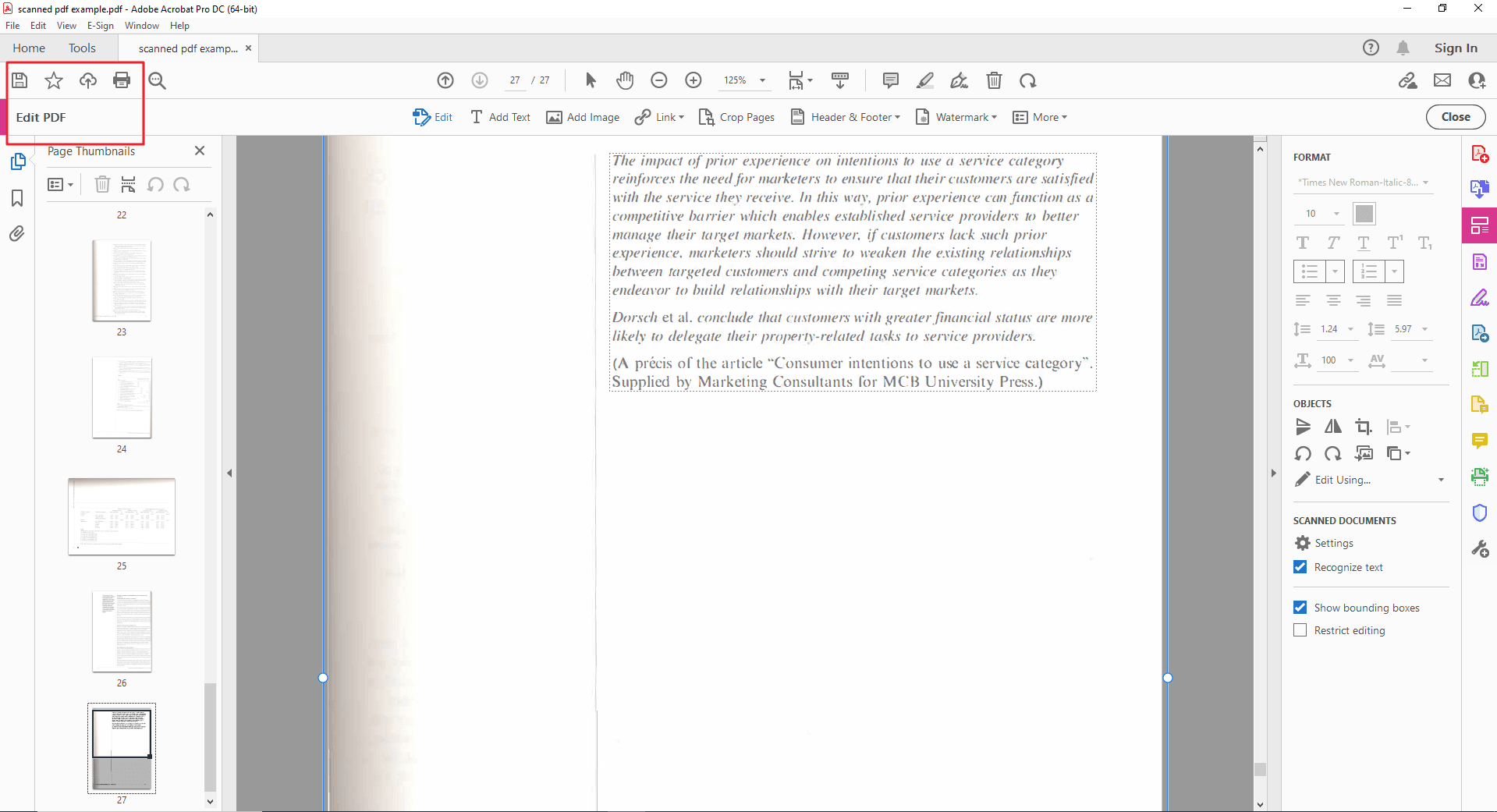
PDF Agile 장점
PDF Agile로 페이지 정리를 해야 하는 이유:
직관적인 드래그 앤 드롭: 복잡한 방법은 이제 그만! 원하는 위치로 클릭하고 끌어다 놓기만 하면 페이지 순서를 쉽게 바꿀 수 있습니다. 더 이상 번거로운 수동 조정은 필요 없습니다.
누구나 손쉽게 사용: 전문가든 일반 사용자든, 누구나 빠르게 적응할 수 있는 직관적인 인터페이스를 제공합니다. 페이지 정렬에 드는 시간과 스트레스를 크게 줄여줍니다.
단순 재배치를 넘어: 원하는 순서로 정리한 뒤에도 회전, 삭제, 빈 페이지 삽입 등 추가 편집 기능을 활용해 문서를 더 완성도 있게 다듬을 수 있습니다.
맞춤형 솔루션: 사용자의 필요에 따라 다양한 방법을 제공합니다.
- 빠른 해결이 필요하다면 온라인 툴(Adobe Acrobat Online, Smallpdf, Xodo 등)을 활용할 수 있습니다.
- 정밀한 제어와 고급 기능이 필요하다면 PDF Agile 데스크톱 소프트웨어를 설치해 복잡한 문서도 완벽하게 관리할 수 있습니다.
PDF 페이지 재정렬의 이점: 질서가 주는 힘을 경험하세요
페이지가 뒤죽박죽 섞인 PDF를 받아본 적 있으신가요? 정리되지 않은 PDF는 답답함을 주고 생산성을 떨어뜨립니다. 하지만 걱정하지 마세요! PDF를 재정렬하면 문서를 체계적이고 효율적으로 바꿀 수 있는 다양한 장점이 있습니다. 바로 이런 점들입니다:
생산성 향상: 페이지를 빠르게 재정렬해 업무 효율 극대화.
명확한 전달: 정보의 흐름을 논리적으로 정리해 문서의 가독성과 전문성 강화.
효율적 탐색: 정보가 체계적으로 정리되어 필요한 내용을 빠르게 찾을 수 있음.
전문적인 인상: 깔끔하게 정리된 PDF는 비즈니스 문서와 프레젠테이션에서 신뢰성 제고.
협업 강화: 팀 프로젝트 시 체계적인 문서 구조로 협업 효율 향상.
FAQ
Q: 온라인 PDF 재정렬 도구는 보안에 문제가 없나요?
A: 민감한 문서라면 신뢰할 수 있는 제공업체인지 확인하세요. HTTPS 전송, 일정 시간 후 자동 삭제 기능 등을 지원하는지 살펴보는 것이 좋습니다.
Q: 다른 방법은 없나요?
A: 일부 PDF 뷰어에도 기본 회전·추출 기능이 있으나, 드래그 앤 드롭 같은 종합 관리 기능은 부족할 수 있습니다.
- 기능이 한 번에 한 페이지만 회전하는 것으로 제한될 수 있습니다.
- 페이지 추출은 가능하지만, 다시 문서 안에 손쉽게 삽입하기 어려울 수 있습니다.
- 드래그 앤 드롭으로 자유롭게 재배치하는 등 종합적인 페이지 관리 기능이 부족할 수 있습니다.
Q: 어떤 방법을 선택해야 하나요?
가장 적합한 방법은 사용자의 필요에 따라 달라집니다:
작은 파일, 빠른 수정: 온라인 도구
대용량·복잡한 문서, 고급 기능 필요: PDF Agile 데스크톱 소프트웨어
민감한 문서: 오프라인에서 안전하게 작업 가능한 PDF Agile 권장
Q: 유료 버전 구독 전에 PDF Agile을 체험할 수 있나요?
A: 네! 무료 체험판을 제공하므로, 결제 전 충분히 기능을 확인하고 자신에게 맞는지 판단할 수 있습니다.